Beberapa pengguna dilaporkan menghadapi masalah ini ketika cuba melancarkan permainan atau aplikasi di konsol Xbox One. Masalah ini tidak disukai oleh permainan atau aplikasi tertentu dan nampaknya berlaku pada waktu-waktu yang rawak. Walau bagaimanapun, kebanyakan pengguna yang terlibat melaporkan bahawa masalah ini hanya berlaku dengan permainan atau aplikasi yang dibeli secara digital.

Ralat Kod 0x87e105dc ox Xbox One
Apa yang menyebabkan Kod Ralat Xbox 0x87e105dc?
Kami menyiasat masalah ini dengan melihat pelbagai laporan pengguna dan strategi pembaikan yang digunakan oleh pengguna yang paling terjejas untuk sampai ke dasar masalah ini. Berdasarkan apa yang kami dapati, terdapat beberapa penyebab umum yang diketahui mencetuskan mesej ralat ini:
- Kesalahan pelayan Xbox Live - Seperti yang telah disahkan oleh beberapa pengguna, kesalahan ini mungkin di luar kawalan anda. Beberapa pengguna yang terjejas telah menyiarkan dalam talian bahawa mereka menerima kod ralat 0x87e105dc akibat perkhidmatan Xbox Live yang kritikal dimatikan. Dalam kes ini, masalahnya berada di luar kawalan anda, jadi tidak ada jalan penyelesaian kecuali menunggu Microsoft untuk menyelesaikan masalah tersebut.
- Xbox Live tidak dapat mengesahkan status muat turun permainan digital anda - Sekiranya kesalahan rangkaian menghalang perkhidmatan Xbox live untuk mengesahkan lesen permainan digital anda, anda mungkin juga melihat kod ralat ini. Dalam kes ini, penyelesaian berpotensi adalah menetapkan akaun anda sebagai yang utama di konsol (Konsol rumah).
- Menunggu kemas kini firmware - Seperti yang telah disahkan oleh banyak pengguna, ralat ini dapat dilemparkan dalam keadaan ketika konsol tidak berjalan dengan firmware terbaru. Penyelesaian yang jelas di sini adalah memasang kemas kini terkini dan but semula konsol anda.
- Data cache tidak betul - Beberapa pengguna melaporkan bahawa bagi mereka masalah itu hilang setelah mereka melakukan reset keras pada konsol Xbox One mereka. Ini nampaknya menunjukkan bahawa beberapa data yang di-cache dengan buruk mungkin juga mencetuskan masalah ini.
- Profil Microsoft yang rosak - Satu lagi penyelesaian yang popular untuk masalah ini ialah keluar & masuk profil pengguna. Pengguna yang terlibat berspekulasi bahawa kod ralat mungkin dilemparkan akibat kesalahan.
- Alamat MAC Alternatif yang salah - Sekiranya anda menghadapi masalah ini hanya dengan permainan berbilang pemain, kemungkinan masalah ini disebabkan oleh alamat MAC alternatif yang tidak betul. Menghapus datanya harus menyelesaikan masalah dalam kes ini.
Sekiranya anda sedang berjuang menyelesaikan masalah ralat ini, artikel ini akan memberi anda pilihan langkah penyelesaian masalah yang telah disahkan yang juga digunakan oleh pengguna lain dalam situasi serupa. Untuk hasil terbaik, ikuti kemungkinan perbaikan mengikut urutan yang ditunjukkan.
Salah satu pembaikan di bawah ini harus menyelesaikan masalah atau sekurang-kurangnya membolehkan anda mengenal pasti apa yang mencetuskan kod ralat.
Kaedah 1: Mengesahkan status pelayan Xbox Live
Sebelum anda mencuba penyelesaian lain, penting untuk memastikan bahawa Perkhidmatan Teras Xbox Live tidak menimbulkan masalah. Lebih kerap daripada tidak, yang 0x87e105dc ralat disebabkan oleh masalah dengan pelayan Xbox Live.
Nasib baik, memeriksa status perkhidmatan Xbox Live sangat mudah. Yang mesti anda buat ialah lawati panduan ini ( di sini ) dan periksa sama ada perkhidmatan teras terjejas.

Mengesahkan status perkhidmatan Xbox live
Sekiranya perkhidmatan Xbox Live dimatikan, anda akan mendapatkannya Ralat 0x87e105dc dan bermain permainan yang dimuat turun secara digital dengan menetapkan konsol anda sebagai Rumah untuk akaun anda. Berikut adalah panduan ringkas mengenai cara melakukannya:
- Tekan butang Xbox dan arahkan ke Tetapan menu, kemudian pilih Semua tetapan.

Mengakses menu Tetapan
- Di dalam Tetapan menu, pergi ke Pemperibadian tab, kemudian pindah ke panel kanan dan pilih Xbox rumah saya .
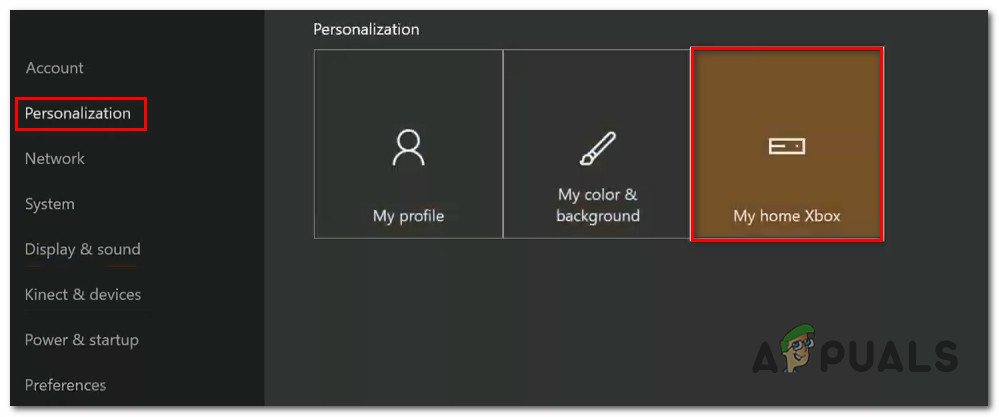
Mengakses tetapan Xbox rumah saya
- Sekiranya akaun semasa tidak ditetapkan sebagai utama, anda akan mempunyai pilihan untuk menjadikannya Xbox rumah (itulah yang ingin kami lakukan). Untuk melakukan ini, cukup klik Jadikan ini sebagai rumah Xbox saya . Itu sahaja, anda kini boleh memainkan permainan yang dimuat turun secara digital
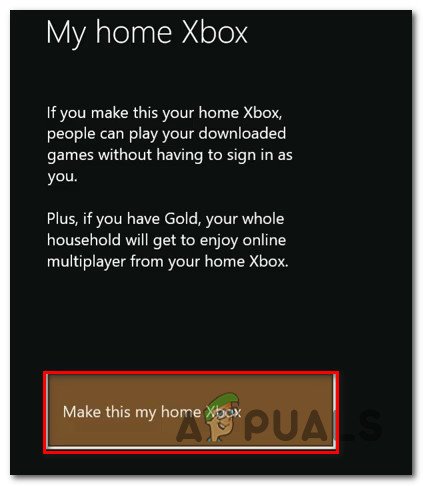
Menetapkan konsol ini sebagai akaun utama akaun masuk
Sekiranya halaman status tidak menunjukkan ketidakselarasan dengan perkhidmatan Microsoft Live, anda mungkin dapat menghilangkan masalah pelayan dari senarai dan beralih ke kaedah seterusnya di bawah.
Kaedah 2: Menguji sambungan internet
Potensi pelaku kedua yang harus anda selidiki adalah sambungan rangkaian anda sendiri. Masalah khusus ini juga boleh berlaku jika sambungan internet anda tidak betul dan siaran langsung tidak dapat mengesahkan lesen permainan anda.
Walaupun kesambungan rangkaian anda kelihatan baik, pintu gerbang yang tidak ditetapkan mungkin membingungkan perkhidmatan Xbox live daripada mengesahkan lesen permainan anda. Berikut adalah panduan ringkas mengenai cara mengesahkan sambungan Internet di Xbox anda:
- Tekan Xbox butang untuk membuka menu panduan. Kemudian, arahkan ke Tetapan ikon dan akses ke Semua Tetapan menu.

Mengakses menu Tetapan di Xbox One
- Di skrin Tetapan, turun ke Rangkaian tab dan pilih Tetapan rangkaian .

Mengakses tetapan Rangkaian
- Di dalam Rangkaian tetingkap, pindah ke Penyelesaian masalah tab dan klik pada Uji sambungan rangkaian .
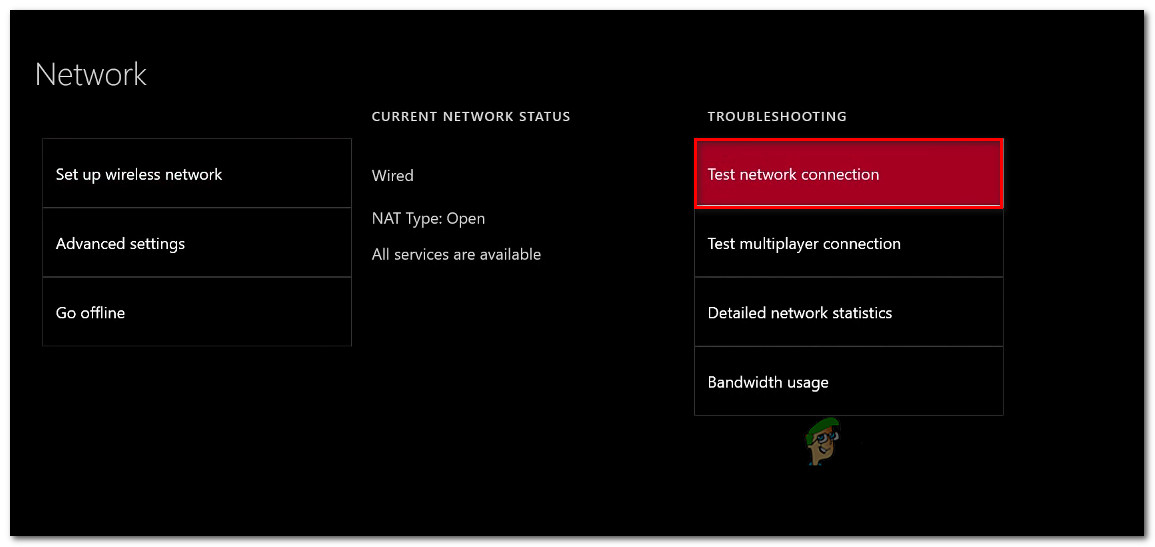
Mengakses menu sambungan rangkaian Uji di Xbox One
- Sekiranya ujian menunjukkan bahawa anda menghadapi masalah sambungan, ikuti pautan sokongan ini (di sini) untuk mengambil langkah yang sesuai mengikut ralat yang anda terima.
Setelah strategi pembaikan yang disyorkan diterapkan, reboot konsol anda sekali lagi dan lihat apakah masalahnya diselesaikan pada permulaan seterusnya.
Sekiranya anda masih menemui kod ralat yang sama semasa melancarkan permainan atau aplikasi, beralih ke kaedah seterusnya di bawah.
Catatan: Semasa anda berada di skrin ini, pastikan bahawa anda Jenis NAT ditetapkan ke Buka (bawah Status Rangkaian Semasa )
Kaedah 3: Memasang kemas kini yang belum selesai
Alasan lain yang agak umum mengapa anda menghadapi masalah ini ialah kemas kini yang belum selesai yang perlu ditangani. Sekiranya kita bercakap mengenai kemas kini firmware yang belum selesai, kemungkinan besar anda tidak dapat mengakses koleksi permainan digital anda atau bermain dalam talian sehingga anda melakukan peralihan ke versi terbaru.
Beberapa pengguna yang mengalami kod ralat yang sama telah melaporkan bahawa masalah itu dapat diselesaikan sebaik sahaja mereka memasang kemas kini konsol.
Sekiranya anda tidak melihat kemas kini yang belum selesai, mulakan semula konsol anda dan lihat apakah kemas kini itu muncul di konsol anda. Sekiranya pemberitahuan kemas kini tidak muncul di skrin anda, ikuti arahan seterusnya:
- Pastikan konsol anda disambungkan ke internet dan tekan Xbox butang untuk membuka menu panduan. Kemudian, pergi ke ikon tetapan untuk mengakses Tetapan menu.

Mengakses menu Tetapan di Xbox One
- Di dalam Tetapan menu, pergi ke Sistem tab, pindah ke menu sebelah kanan dan akses ke Kemas kini menu.
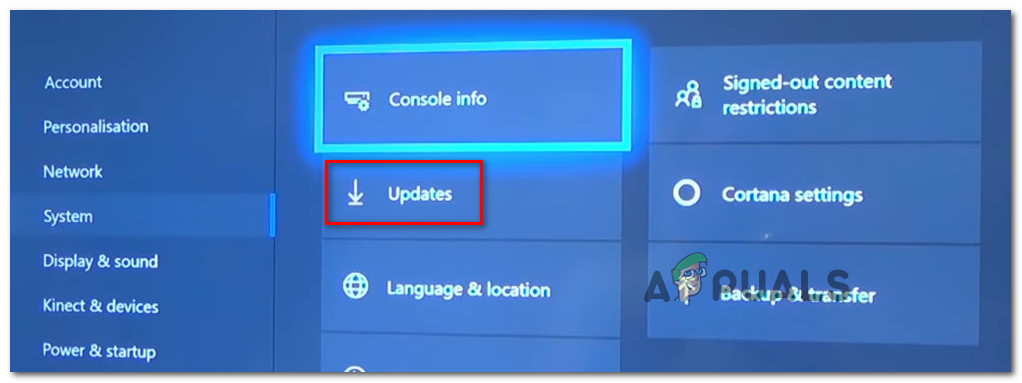
Mengakses menu Kemas kini
- Sebaik sahaja anda mengakses menu ini, sistem akan memeriksa kemas kini yang tersedia. Sekiranya terdapat versi yang lebih baru, anda akan diminta untuk mengemas kini.
- Ikuti arahan di skrin untuk mengemas kini ke versi terbaru, kemudian mulakan semula konsol dan lihat apakah masalahnya telah diselesaikan. Sekiranya anda masih menghadapi masalah yang sama, lanjutkan ke kaedah seterusnya di bawah.
Kaedah 4: Melakukan tetapan semula keras
Beberapa pengguna yang kami sedang berusaha menyelesaikan masalah ralat ini telah melaporkan bahawa kod ralat akhirnya diperbaiki setelah mereka melakukan reset keras pada konsol Xbox One. Prosedur ini cukup mudah dilakukan:
Catatan: Tetapan semula yang keras akan menyimpan semua data anda (aplikasi, simpanan, pilihan pengguna, dll). Satu-satunya perbezaan utama dari restart / shutdown biasa adalah bahawa cache dibersihkan dan beberapa tetapan yang berkaitan dengan beberapa prosedur log masuk / permainan dimulakan.
Untuk melakukan tetapan semula keras, tahan butang kuasa selama 10 saat semasa sistem anda dihidupkan. Selama beberapa saat pertama, konsol anda akan mula dimatikan (tetapi terus menekan butang untuk jumlah penuh). Apabila anda menghidupkan konsol sekali lagi, anda akan mula melihat skrin permulaan hijau.

Lakukan tetapan semula keras pada Xbox One
Setelah konsol anda boot dari tetapan semula keras, buka aplikasi atau permainan yang sebelumnya mencetuskan 0x87e105dc kod ralat dan lihat apakah masalahnya telah diselesaikan.
Sekiranya anda masih menghadapi masalah yang sama, lanjutkan ke kaedah seterusnya di bawah.
Kaedah 5: Nyahpasang & pasang semula profil
Beberapa pengguna yang telah berusaha menyelesaikan kod ralat tertentu ini melaporkan bahawa masalah tersebut hanya dapat diselesaikan setelah log keluar & masuk ke akaun Microsoft mereka. Walaupun tidak dapat disahkan mengapa prosedur ini berkesan, beberapa pengguna yang terlibat membuat spekulasi bahawa beberapa data berkaitan akaun akan dihapus dalam proses ini.
Inilah yang perlu anda lakukan:
- Tekan butang Xbox dan pilih Tetapan ikon. Kemudian, beralih ke menu sebelah kanan dan klik Semua tetapan .

Mengakses menu Tetapan
- Di dalam Tetapan menu, pergi ke Akaun tab. Seterusnya, pergi ke menu sebelah kanan dan pilih Alih keluar akaun .
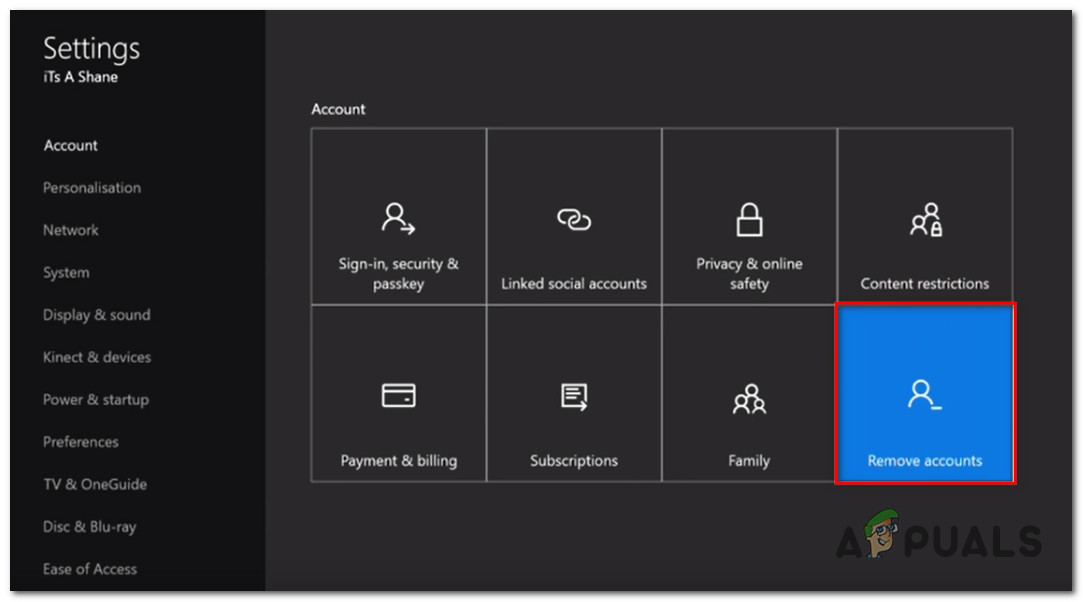
Mengakses menu Buang Akaun
- Pilih akaun yang ingin anda hapus dan sahkan proses penghapusan.
- Apabila konsol anda membuat sandaran, log masuk dengan akaun anda sekali lagi dan lihat apakah masalahnya telah diselesaikan.
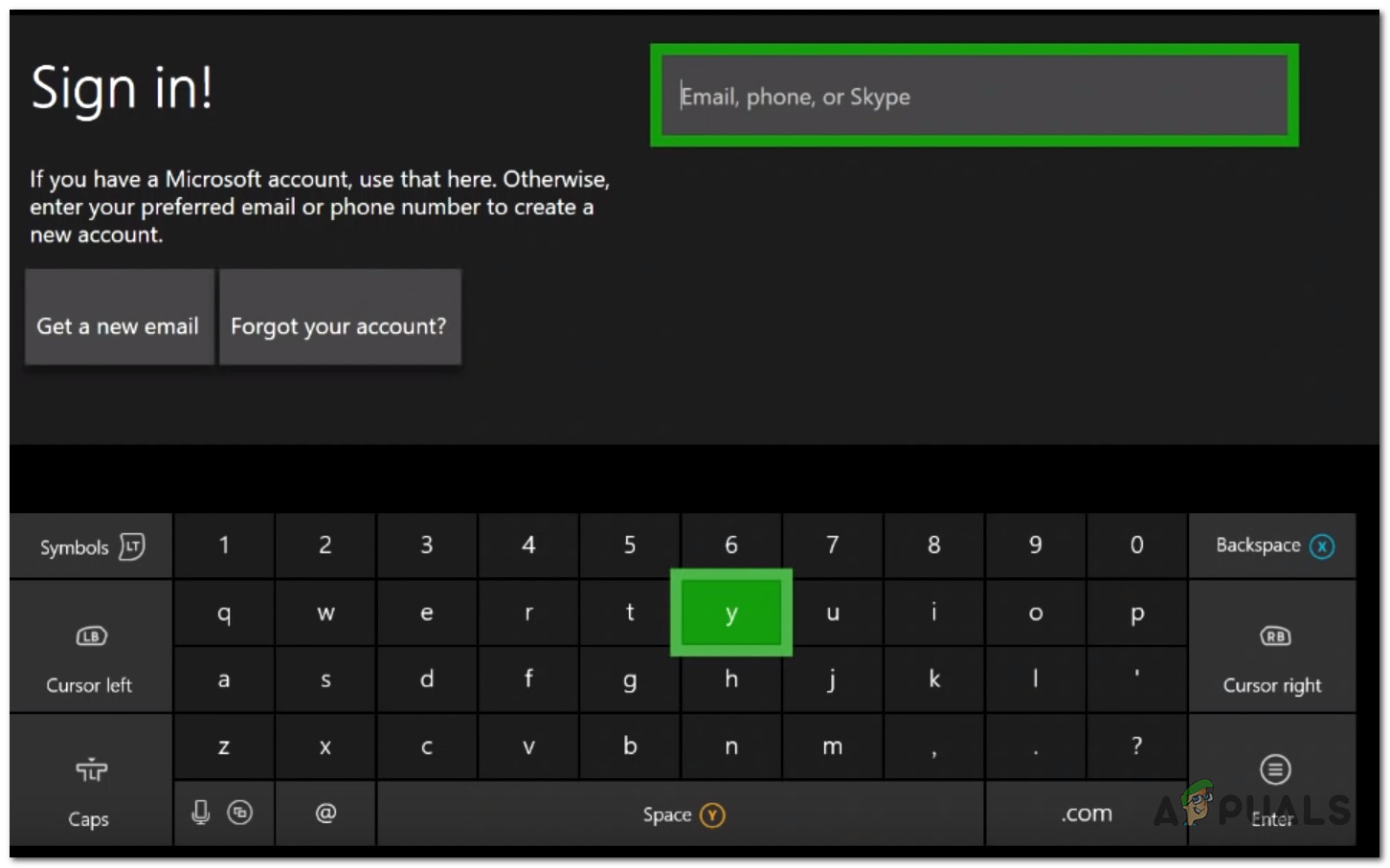
Log masuk dengan akaun
Sekiranya anda masih menghadapi 0x87e105dc ralat, turun ke kaedah terakhir.
Kaedah 6: Membersihkan Alamat Mac Alternatif
Sekiranya anda sampai sejauh ini tanpa hasil, salah satu perkara terakhir yang boleh anda cuba ialah membersihkan Alamat MAC Alternatif anda. Sebilangan besar pengguna dalam situasi yang serupa (penyelesaian ini wujud selama dua tahun) telah melaporkan bahawa masalah tersebut telah diselesaikan setelah mereka melakukan langkah-langkah di bawah.
Penyelesaian ini biasanya dilaporkan berjaya jika pengguna menghadapi masalah ini semasa mengakses satu atau dua permainan berbilang pemain (bukan keseluruhan rangkaian permainan yang dimuat turun secara digital).
Inilah yang perlu anda lakukan untuk membersihkan Alamat MAC Alternatif dari Konsol Xbox One anda:
- Mulakan dengan menekan Xbox butang untuk membuka menu panduan. Kemudian, arahkan ke Tetapan ikon dan akses ke Semua Tetapan menu.

Mengakses menu Tetapan di Xbox One
- Di dalam Tetapan skrin, turun ke Rangkaian tab dan pilih Tetapan rangkaian .

Mengakses tetapan Rangkaian
- Di dalam Rangkaian menu, akses ke Tetapan lanjutan menu.
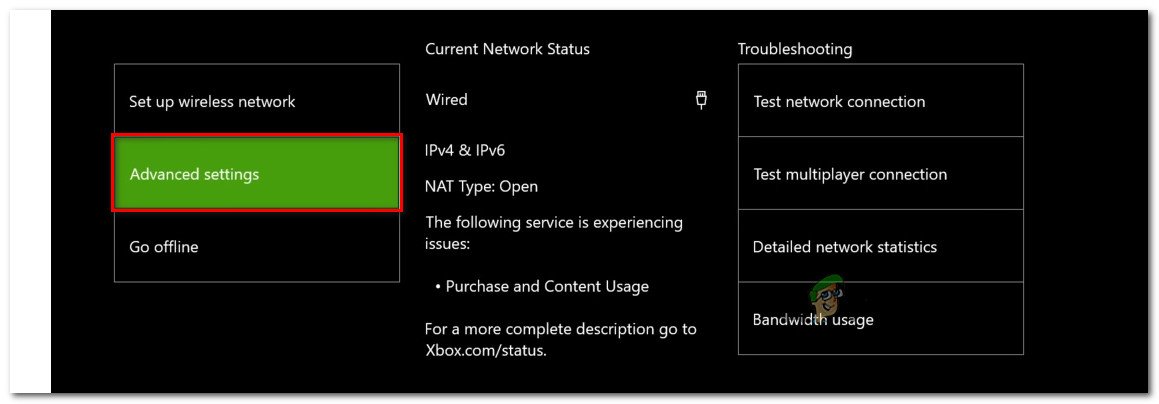
Mengakses menu Tetapan lanjutan pada tab Rangkaian
- Di dalam Mahir menu tetapan, pergi ke Alamat Mac alternatif .
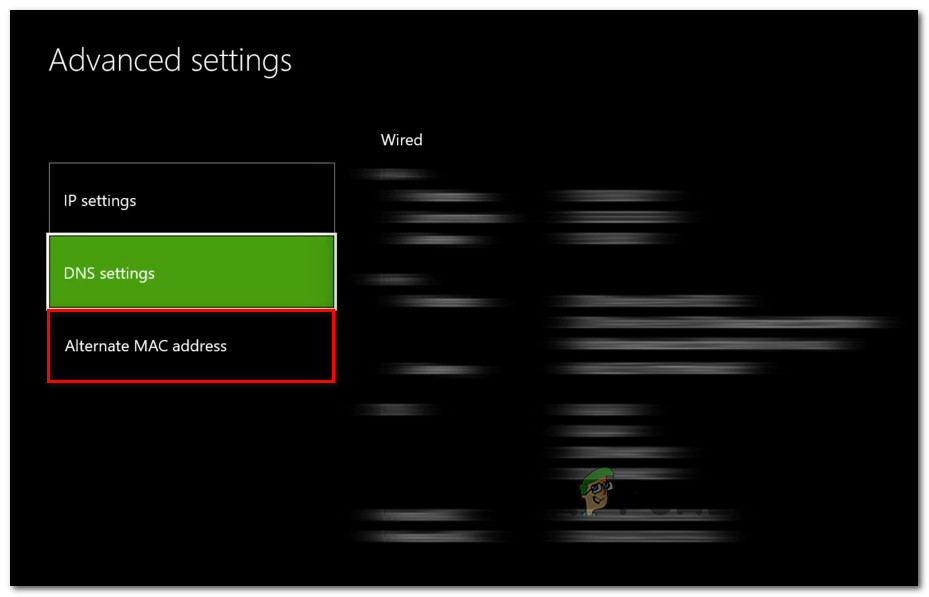
Mengakses menu alamat MAC Alternatif
- Di dalam Berwayar / Tanpa Wayar Alternatif Menu alamat MAC, pilih Jelas dan kemudian pilih Mula semula untuk menerapkan perubahan.
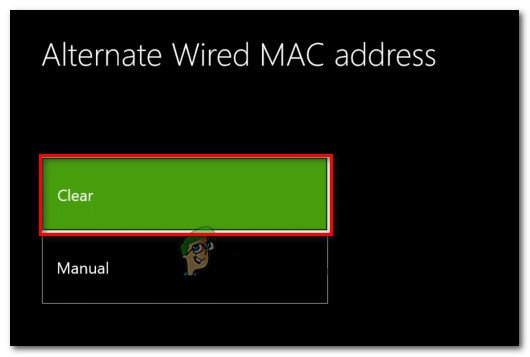
Mengosongkan alamat MAC Berwayar Alternatif
Pada permulaan seterusnya, buka permainan atau aplikasi yang sebelumnya mencetuskan 0x87e105dc dan lihat apakah masalahnya kini diselesaikan.
6 minit membaca
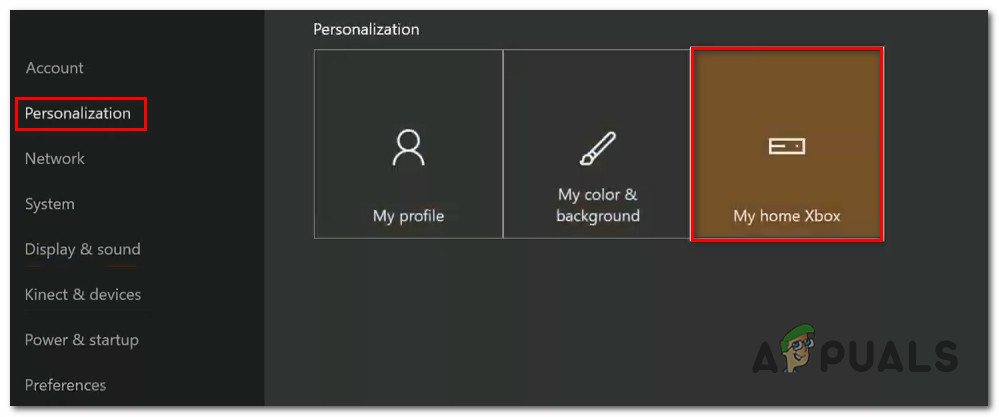
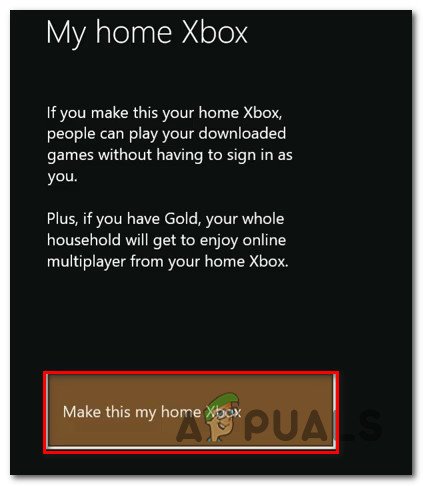


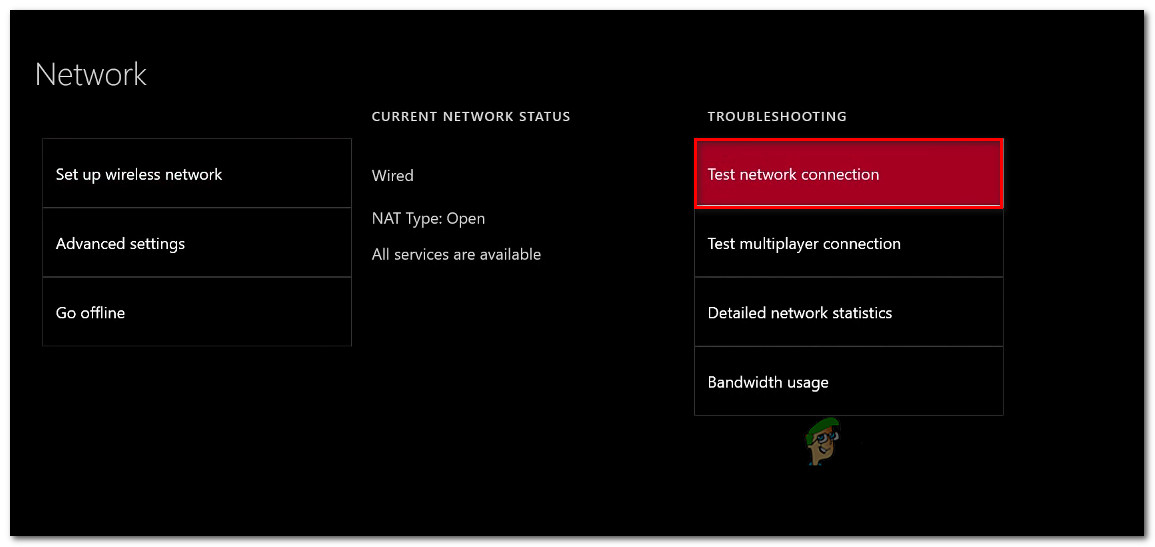
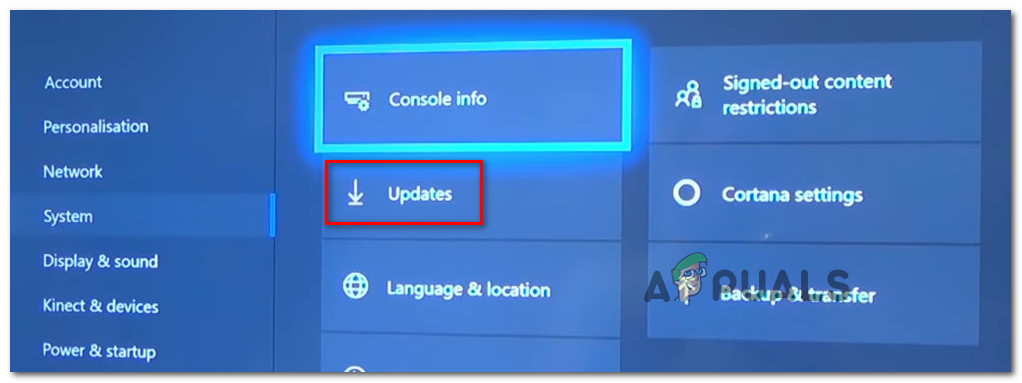
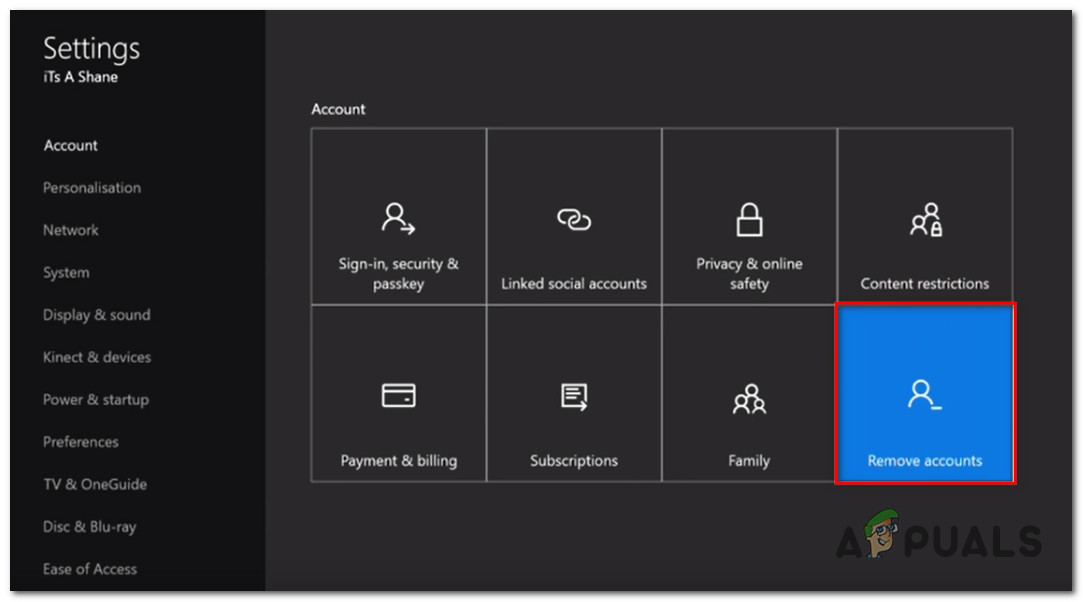
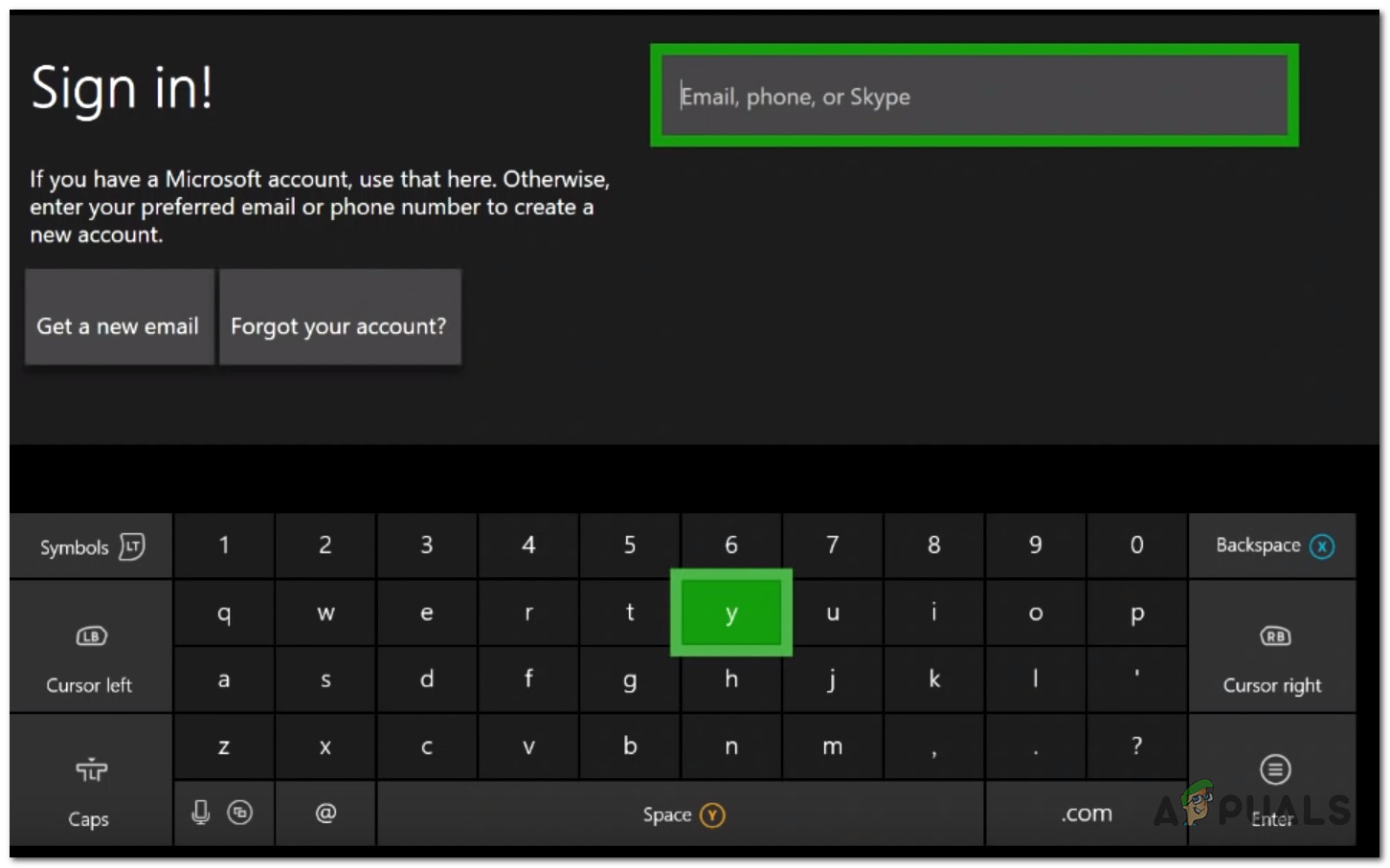
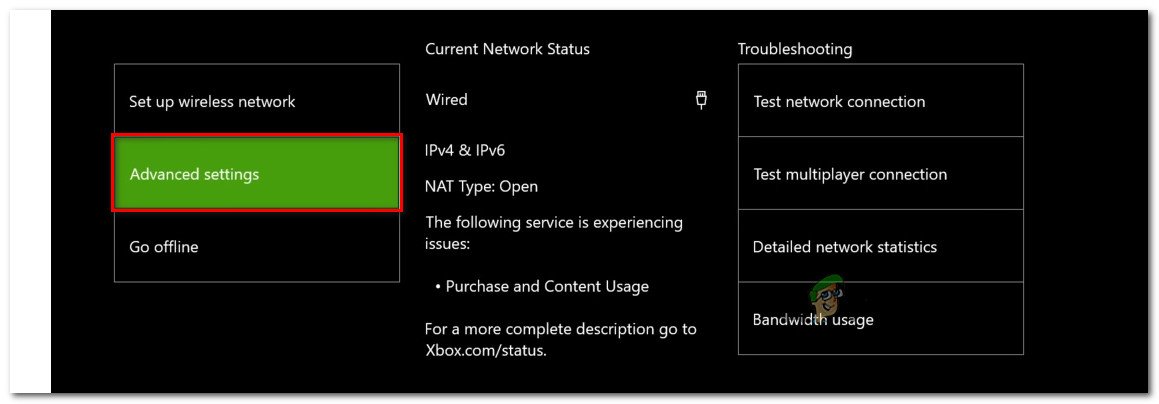
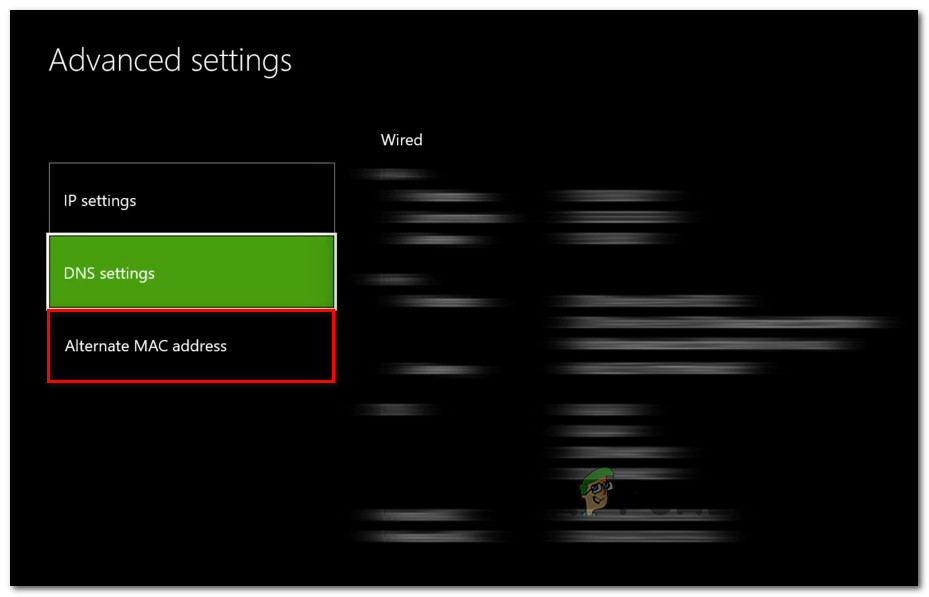
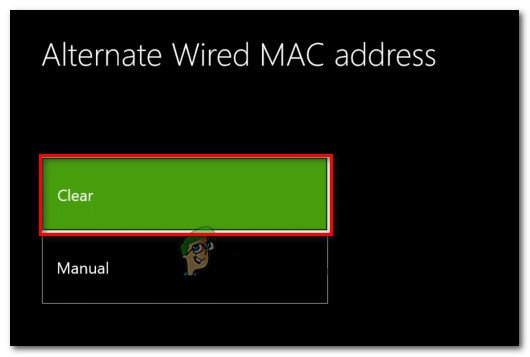




![‘Periksa PIN Dan Cuba Sambungkan Lagi’ Kesalahan Pasangan Bluetooth Pada Windows 10 [TETAP]](https://jf-balio.pt/img/how-tos/48/check-pin-try-connecting-again-bluetooth-pairing-error-windows-10.png)

















